Формирование и отправка ответа на требование для кредитных организаций в «Такском-Доклайнере»
Перед формированием ответа примите требование:
- найдите в списке поступившее требование. Если документов много, поставьте в фильтрах галку только на пункте «Требования»;
- нажмите два раза ЛКМ по строке требования, справа откроется окно для просмотра и ответа на требование;
- нажмите «Принять требование» для отправки «Квитанции о приеме».
Подробнее о работе с окном требования и отправке квитанции мы рассказывали в этой статье.
Формирование ответа на требование:
- Откройте окно просмотра и ответа на требование (вкладка «ФНС» - нажмите по требованию два раза ЛКМ);
- Нажмите «Ответить» напротив документов от ФНС;
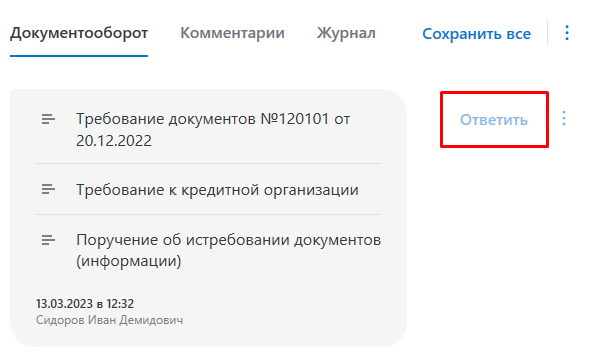
- Загрузите файлы для ответа по сформированной описи документов, предоставляемых кредитной организацией - КНД 1184057 «Ответ на требование о представлении документов (информации), направляемый в налоговый орган кредитной организацией» (маска файла ON_OTTREBKO).
Если опись:- Есть:
- убедитесь, что xml-файл находится в одной папке с другими вложениями (pdf-файлами и др.), которые вы хотите направить в ФНС.
- нажмите на поле «Добавить документы» и выберите xml-файл с КНД 1184057 (маска файла ON_OTTREBKO).
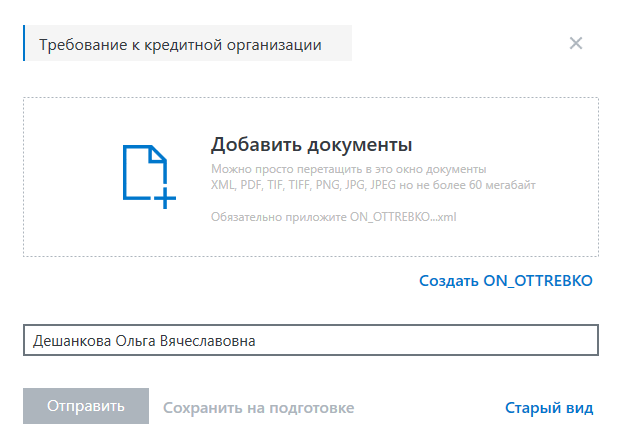
- указанные в xml-файле документы автоматически подгрузятся из папки вместе с КНД 1184057.
Если появится сообщение «Не загружен документ ХХХ. Добавьте его или уберите из ответа и загрузите все снова», значит какого-либо файла из КНД 1184057 не оказалось в папке. Для исправления:- нажмите «+ Еще документы» и выберите указанный файл с ПК,
- скорректируйте файл в бухгалтерской программе и повторите формирование ответа на требование с нуля, если документ не требуется направлять в ФНС.
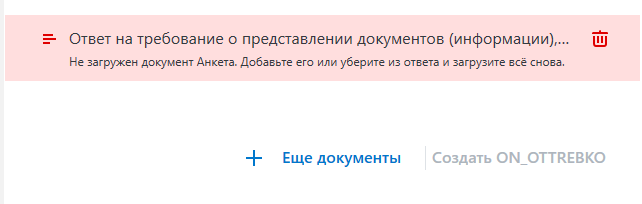
или
- после загрузки всех вложений нажмите «Отправить» для отправки ответа в ФНС.
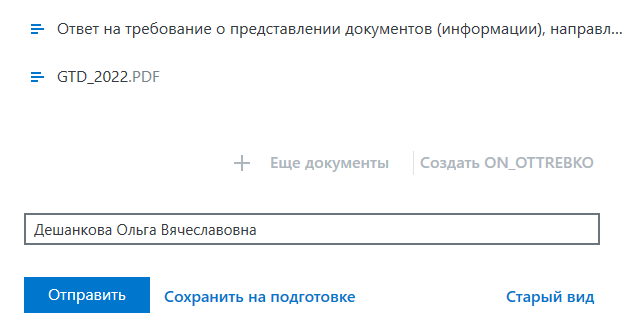
- Отсутствует:
- нажмите «Создать ON_OTTREBKO».
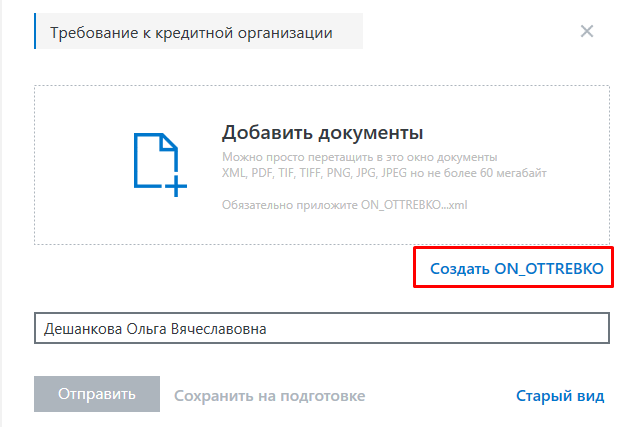
- заполните недостающие данные по каждому документу, который вы собираетесь направить в составе ответа на требование. После заполнения документа нажмите «Сохранить» и «Отправить в Доклайнер».
Как правильно указать данные в документе?
Документ служит описью для файлов-вложений, направляемых при помощи стандартного ответного документа с КНД 1184002 (его сформирует «Доклайнер»).
В разделе «Сведения об истребуемых документах»:
- укажите данные в разделе «Документы, истребуемые при проверке».
- заполните недостающие данные о вложениях:
- изначально страницы описи уже созданы на основании требования ФНС и доступны для дальнейшего заполнения.
- в каждой странице есть подстраницы с информацией на каждое вложение. Если в рамках одного пункта требования и одного «Признака истребуемого документа» необходимо загрузить несколько файлов, нажмите «Добавить» для добавления новых подстраниц.
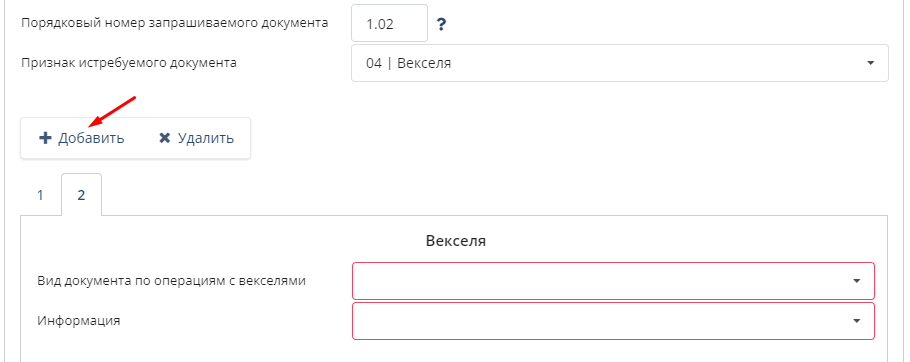
- заполните поля «Вид документа ххх» и «Информация», выбрав значения из выпадающего списка.
- заполните информацию о документе.
Если вы выбрали в строке «Информация» тип «Документ», появятся поля для полной описи документа, заполните их. - в поле «Имя файла документа» укажите имя файла вложения, которое оно имеет на вашем ПК. апример, «Вексель ООО Стандарт от 05.04.22». Если в папке есть несколько документов с одинаковым именем, но разными расширениями (.pdf .tif .png), указывайте имя файла с указанием расширения.
- в окне подготовки ответа появится строка «Ответ на требование о предоставлении документов (информации)...» и сообщение «Не загружен документ ХХХ. Добавьте его или уберите из ответа и загрузите все снова».
- нажмите «+ Еще документы» и загрузите все перечисленные ранее в описи документы. Сообщение «Не загружен документ» исчезнет, когда к ответу будут прикреплены все описанные в описи ON_OTTREBKO файлы.
- нажмите «Отправить» для отправки ответа в ФНС.
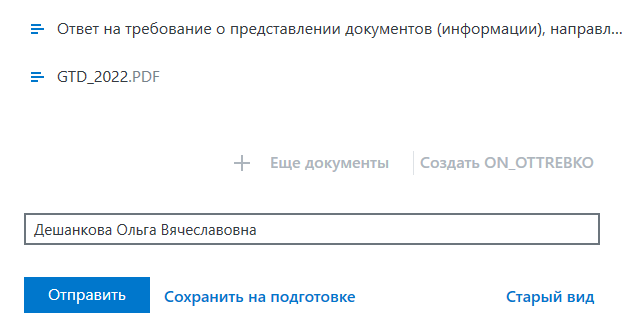
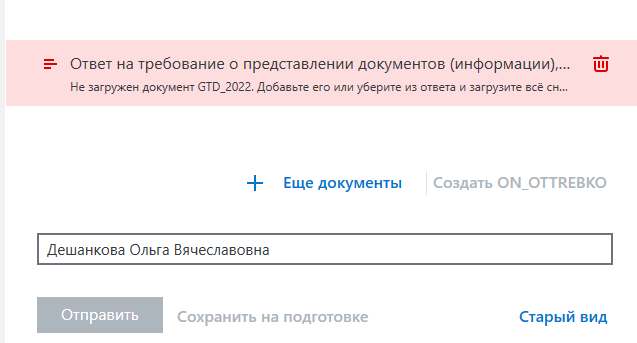
- нажмите «Создать ON_OTTREBKO».
- Есть:
Помогла ли статья решить вопрос?
Да НетБлагодарим за отзыв!
Спасибо, что сообщили нам!
и получайте новости первыми!